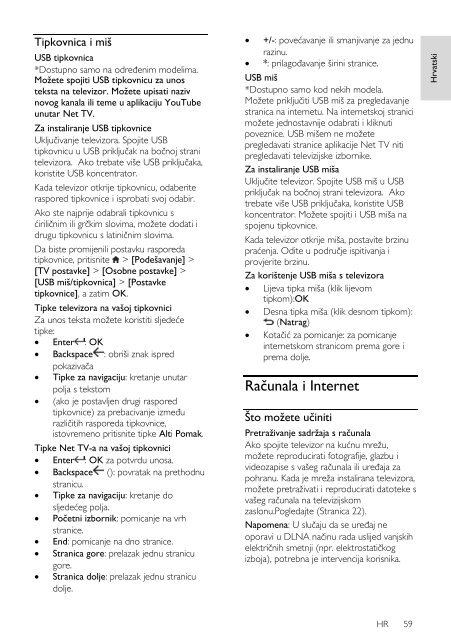Philips 7000 series Téléviseur LED Smart TV - Mode d’emploi - HRV
Philips 7000 series Téléviseur LED Smart TV - Mode d’emploi - HRV
Philips 7000 series Téléviseur LED Smart TV - Mode d’emploi - HRV
Create successful ePaper yourself
Turn your PDF publications into a flip-book with our unique Google optimized e-Paper software.
Hrvatski<br />
Tipkovnica i miš<br />
USB tipkovnica<br />
*Dostupno samo na određenim modelima.<br />
Moţete spojiti USB tipkovnicu za unos<br />
teksta na televizor. Moţete upisati naziv<br />
novog kanala ili teme u aplikaciju YouTube<br />
unutar Net <strong>TV</strong>.<br />
Za instaliranje USB tipkovnice<br />
Uključivanje televizora. Spojite USB<br />
tipkovnicu u USB priključak na bočnoj strani<br />
televizora. Ako trebate više USB priključaka,<br />
koristite USB koncentrator.<br />
Kada televizor otkrije tipkovnicu, odaberite<br />
raspored tipkovnice i isprobati svoj odabir.<br />
Ako ste najprije odabrali tipkovnicu s<br />
ćiriličnim ili grčkim slovima, moţete dodati i<br />
drugu tipkovnicu s latiničnim slovima.<br />
Da biste promijenili postavku rasporeda<br />
tipkovnice, pritisnite > [Podešavanje] ><br />
[<strong>TV</strong> postavke] > [Osobne postavke] ><br />
[USB miš/tipkovnica] > [Postavke<br />
tipkovnice], a zatim OK.<br />
Tipke televizora na vašoj tipkovnici<br />
Za unos teksta moţete koristiti sljedeće<br />
tipke:<br />
Enter : OK<br />
Backspace : obriši znak ispred<br />
pokazivača<br />
Tipke za navigaciju: kretanje unutar<br />
polja s tekstom<br />
(ako je postavljen drugi raspored<br />
tipkovnice) za prebacivanje između<br />
različitih rasporeda tipkovnice,<br />
istovremeno pritisnite tipke Alti Pomak.<br />
Tipke Net <strong>TV</strong>-a na vašoj tipkovnici<br />
Enter : OK za potvrdu unosa.<br />
Backspace (): povratak na prethodnu<br />
stranicu.<br />
Tipke za navigaciju: kretanje do<br />
sljedećeg polja.<br />
Početni izbornik: pomicanje na vrh<br />
stranice.<br />
End: pomicanje na dno stranice.<br />
Stranica gore: prelazak jednu stranicu<br />
gore.<br />
Stranica dolje: prelazak jednu stranicu<br />
dolje.<br />
<br />
<br />
+/-: povećavanje ili smanjivanje za jednu<br />
razinu.<br />
*: prilagođavanje širini stranice.<br />
USB miš<br />
*Dostupno samo kod nekih modela.<br />
Moţete priključiti USB miš za pregledavanje<br />
stranica na internetu. Na internetskoj stranici<br />
moţete jednostavnije odabrati i kliknuti<br />
poveznice. USB mišem ne moţete<br />
pregledavati stranice aplikacije Net <strong>TV</strong> niti<br />
pregledavati televizijske izbornike.<br />
Za instaliranje USB miša<br />
Uključite televizor. Spojite USB miš u USB<br />
priključak na bočnoj strani televizora. Ako<br />
trebate više USB priključaka, koristite USB<br />
koncentrator. Moţete spojiti i USB miša na<br />
spojenu tipkovnice.<br />
Kada televizor otkrije miša, postavite brzinu<br />
praćenja. Odite u područje ispitivanja i<br />
provjerite brzinu.<br />
Za korištenje USB miša s televizora<br />
Lijeva tipka miša (klik lijevom<br />
tipkom):OK<br />
Desna tipka miša (klik desnom tipkom):<br />
(Natrag)<br />
Kotačić za pomicanje: za pomicanje<br />
internetskom stranicom prema gore i<br />
prema dolje.<br />
Računala i Internet<br />
Što moţete učiniti<br />
Pretraţivanje sadrţaja s računala<br />
Ako spojite televizor na kućnu mreţu,<br />
moţete reproducirati fotografije, glazbu i<br />
videozapise s vašeg računala ili uređaja za<br />
pohranu. Kada je mreţa instalirana televizora,<br />
moţete pretraţivati i reproducirati datoteke s<br />
vašeg računala na televizijskom<br />
zaslonu.Pogledajte (Stranica 22).<br />
Napomena: U slučaju da se uređaj ne<br />
oporavi u DLNA načinu rada uslijed vanjskih<br />
električnih smetnji (npr. elektrostatičkog<br />
izboja), potrebna je intervencija korisnika.<br />
HR 59